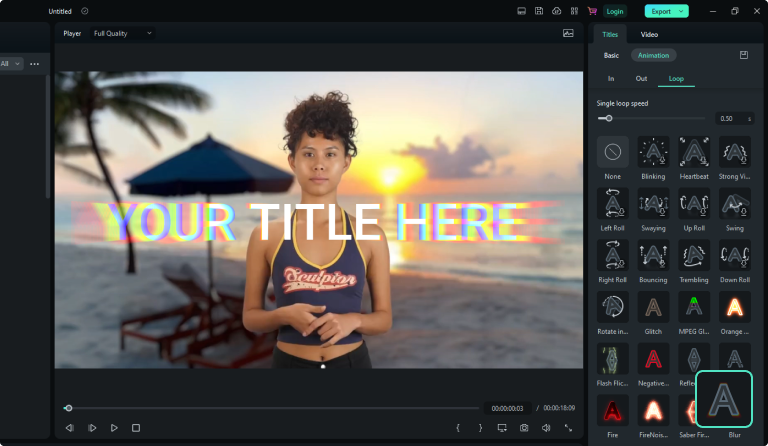#FilmoraFunktion
Text zum Video hinzufügen
Fügen Sie mit unserem Video-Text-Adder mühelos Text, Untertitel und Untertitel zu Ihren Videos hinzu. Passen Sie die Schriftart, Farbe, Effekte, Animationen und das Format mit unserer großen Auswahl an Textvorlagen an.
 4.8 (7824 Bewertungen)
4.8 (7824 Bewertungen) Win 11 /Win 10 / Win 8 / Win7 (64 bit OS) | Systemanforderungen
Zur Mac-Version gehen >>
macOS 10.14 - macOS 14 (10.13 oder früher? Klicken Sie hier) | Apple M1, M2 & M3 kompatibel
Zur Windows-Version gehen >>
Wie kann man kostenlos Text zu einem Video hinzufügen?
Schritt 1. Ihr Video hochladen
Starten Sie Filmora Text Video Maker und laden Sie ein Video/Bild in die Zeitleiste hoch, oder machen Sie stattdessen eine Bildschirmaufnahme.
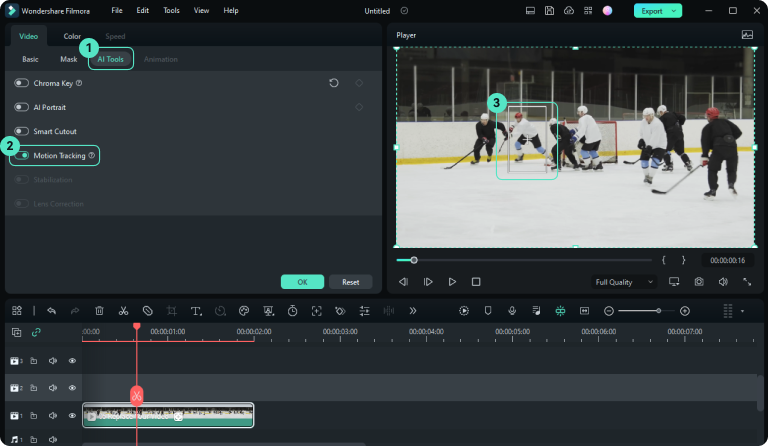
Schritt 2. Text zum Video hinzufügen
Klicken Sie in der Menüleiste auf die Registerkarte 'Text' und wählen Sie die gewünschten voreingestellten Textvorlagen aus. Sie können den Texteffekt in der Vorschau anzeigen, bevor Sie ihn zum Video hinzufügen. Ziehen Sie die ausgewählten Textvorlagen per Drag & Drop, um sie anzuwenden.

Schritt 3. Videotext bearbeiten und anpassen
Doppelklicken Sie auf die Textspur, um das Text-Overlay anzupassen. Ändern Sie die Schriftart, die Größe, die Farbe, den Stil oder den Animationseffekt Ihres Textes, oder wechseln Sie direkt zu einem anderen Stil. Sie können Untertitel, Beschriftungen und Text mühelos individuell gestalten.
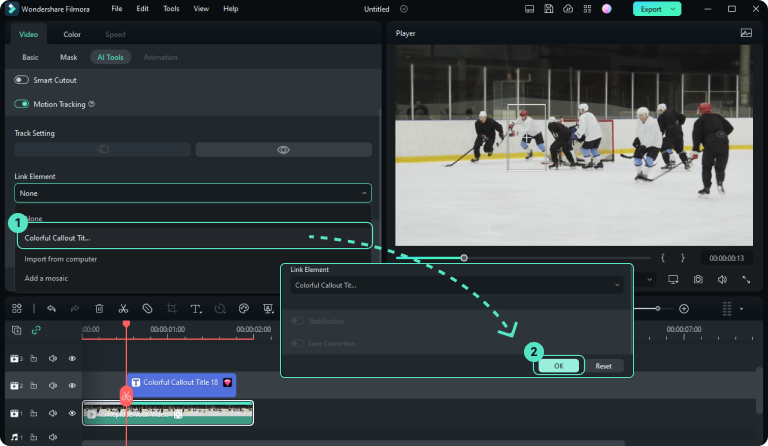
Schritt 4. Video exportieren und teilen
Filmora Video Text Adder bietet auch mehrere Videobearbeitungswerkzeuge, um Ihr Video zu verbessern. Nachdem Sie Ihr Textvideo erstellt haben, exportieren Sie das fertige Video. Sie können es auch direkt auf YouTube, TikTok, Viemo mit nur einem Klick teilen!
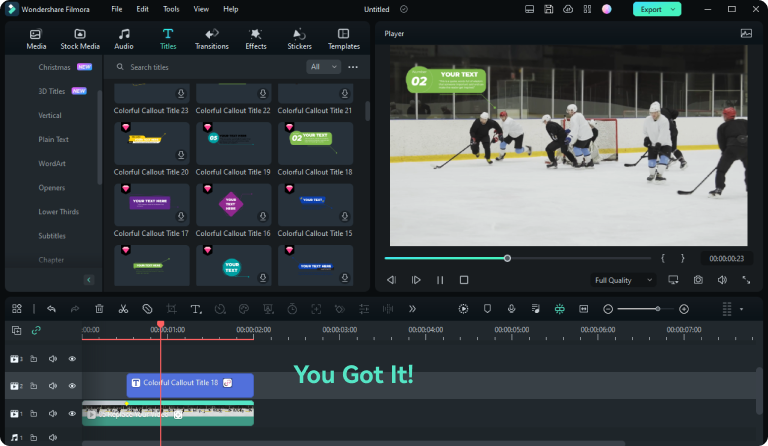
Bester Generator für animierten Text, damit Ihr Video heraussticht
Verleihen Sie Ihren Videos mit benutzerdefiniertem Text, fesselnden Effekten und Animationen einen professionellen und attraktiven Look. Entdecken Sie kostengünstige und benutzerfreundliche Alternativen zu Adobe Premiere Pro und Final Cut Pro für eine nahtlose Videobearbeitung.
Verstärken Sie den Höhepunkt des Videos mit unseren integrierten Textvorlagen
Bei der Erstellung von Marketingvideos ist die effektive Zusammenfassung der wichtigsten Informationen über Ihr Produkt für Beschreibungen und Einführungen entscheidend. Durch die Einbindung von Texteinblendungen können Sie die Merkmale des Produkts hervorheben und die Aufmerksamkeit der Betrachter auf sich ziehen. In Vlogs kann die Einblendung von Text auf dem Bildschirm klare Details über den Ort, die Art des Essens und die Wegbeschreibung liefern.
Filmora Text Adder bietet verschiedene integrierte Textvorlagen, die zu verschiedenen Videothemen passen. Egal, welche Art von Video Sie machen, Sie können leicht den perfekten Textstil in Filmora finden.
Filmora Text Adder bietet verschiedene integrierte Textvorlagen, die zu verschiedenen Videothemen passen. Egal, welche Art von Video Sie machen, Sie können leicht den perfekten Textstil in Filmora finden.
Individuelles, auffälliges Text-Overlay mit Ihrer Inspiration erstellen
Neben dem Hinzufügen von Text zum Video ist es wichtig, ein Gefühl der Abwechslung für Ihre Zuschauer zu schaffen. Daher können Sie Filmora verwenden, um die Titel und den Text mit mehr verschiedenen Möglichkeiten zu bearbeiten. Ändern Sie die Textfarbe, den Stil, die Position, das Layout, die Transparenz, die Dauer und den Buchstabenabstand, oder fügen Sie sogar Animationen hinzu.
Filmora bietet Ihnen eine breite Palette von Textbearbeitungswerkzeugen, mit denen Sie jeden Buchstaben bearbeiten können, so wie Sie es bei Videos oder Bildern tun könnten. Ziehen Sie Nutzer mit Ihren Worten an! Fügen Sie Text hinzu, um Monetarisierungsvideos zu erstellen oder Ihre Anzeigen zu bewerben.
Fantastische Textanimation, um Ihr Video cool und fortschrittlich aussehen zu lassen
Filmora bietet Hunderte von Textschriften, die Ihren Bedürfnissen entsprechen, darunter handschriftliche, filmische, animierte, dynamische usw.. Sie können jeden Textstil unter dem Thema Film, Animation, Sport, Spiele, Dokumentationen, Reisen, Vlog, Programm und mehr finden. Darüber hinaus können Sie benutzerdefinierte Schriftstile zur weiteren Bearbeitung hochladen.
Fügen Sie Animationen zu Text hinzu, um die Attraktivität und Wirkung Ihrer Videos zu erhöhen. Mit dem Animated Text Generator von Filmora können Sie mühelos dynamische und gebrauchsfertige Textanimationen hinzufügen, um den Stil Ihrer Videos aufzuwerten.
Exportieren und teilen Sie Textvideos direkt auf YouTube, TikTok, Facebook und anderen sozialen Medien
Filmora Video Editor kann Ihr Video perfekt zuschneiden, um es für verschiedene soziale Medien mit der Funktion "Auto Reframe" anzupassen. Nach der Erstellung von Textvideos unterstützt Filmora das Posten von Videos auf YouTube, TikTok und Viemo mit nur einem Klick. Außerdem können Sie mit Filmora Textvideos auf Ihren PC und Ihr Handy exportieren, ohne dass ein Wasserzeichen hinzugefügt wird.
Um mehr Geräte und Plattformen für die Wiedergabe von Textvideos anzupassen, bietet Filmora mehr als 10+ Medienformate für den Export an, wie z.B. MP4, GIF, AVI, MOV, GoPro CineForm, und mehr.
Wie kann man mit dem Animated Text Generator ganz einfach Textanimationen erstellen?
Text im Video besser machen
Animierte Textvideos erstellen
Textenthüllungsanimation erstellen
Text an bewegliches Objekt anheften
Filmische Überschriften erstellen
Text-Riss-Effekt erstellen
Kostenlos Text zu Videos hinzufügen, um mehr Engagement und Aufmerksamkeit zu erhalten
Tipps und Tricks für Textüberlagerungen auf Videos
FAQs zur Erstellung von Textvideos
Q1: Wie kann man Text ohne Adobe Premiere Pro oder After Effects animieren?
Abgesehen von Adobe Premiere Pro und After Effects, kann Filmora Animated Text Generator mehr als 100 animierte Effekte auf Text anwenden, was Ihnen mehr Möglichkeiten gibt, die Art und Weise der Textdarstellung zu bearbeiten.
Q2: Wie kann ich Text zu einem Video auf dem iPhone hinzufügen?
Filmora bietet eine iPhone-Version, die Ihnen helfen kann, beliebige Wörter auf dem iPhone einzufügen.
F3: Gibt es eine Möglichkeit, Text zu einem Online-Video hinzuzufügen?
Veed, Kapwing, CapCut und Canva bieten die Möglichkeit, online Text zu einem Video hinzuzufügen. Wenn Sie jedoch eine Desktop-Version benötigen, können Sie mit Filmora kostenlos Text über ein Video legen.
F4: Wie kann ich den Schriftstil, die Farbe und die Position im Video ändern?
Doppelklicken Sie in der Zeitleiste auf die Textspur, um die Parameter der Schriftart zu ändern. Klicken Sie auf die Schaltfläche "Erweitert", um den Stil, die Farbe, die Transparenz, den Effekt und die Animation des Textes zu ändern. Sie können den geänderten Schriftstil als benutzerdefiniert für die weitere Verwendung speichern.